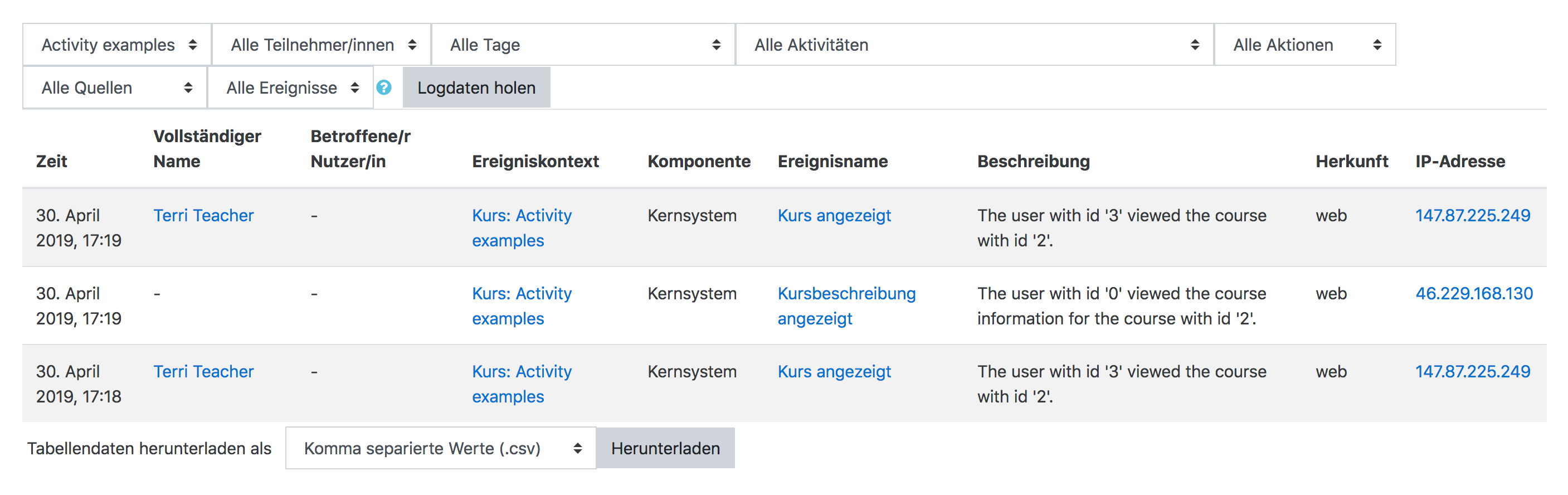Logdaten
Logdaten geben in Berichtsform Auskunft darüber, welche Aktivitäten auf der Moodle-Site passieren, d.h. welche "Klicks" die Nutzer/innen machen. Logdaten sind im Kurs und auf Systemebene verfügbar.
Hinweis: Logdaten unterliegen dem Datenschutz: Prüfen Sie als verantwortlicher Moodle-Administrator sorgfältig, welche Personen Zugriff auf diese Daten haben (sollen).
Logdaten im Kurs
Standardmäßig haben Trainer/innen im Kurs Zugriff auf die Logdaten des Kurses.
- Klicken Sie dazu auf der Kursseite auf das Zahnrad-Symbol
 rechts oben > Mehr … (oder im Block Einstellungen > Kurs-Administration) > Berichte > Logdaten.
rechts oben > Mehr … (oder im Block Einstellungen > Kurs-Administration) > Berichte > Logdaten. - Wählen Sie in den entsprechenden Auswahlmenüs, welche Logdaten Sie sehen wollen: welcher Kurs, welche Nutzer/innen, welches Datum, welche Aktionen, in welcher Form (anzeigen oder als Datei herunterladen).
- Klicken Sie dann auf den Button Logdaten holen.
Hinweis: Der Logdaten-Bericht enthält verschiedene Links: zur IP-Adresse und zum Profil der ausgewählten Nutzer/innen und zur Moodle-Seite, die die Nutzer/innen angeklickt haben.
Niveaus
Sie können die Logdaten nach Niveaus filtern. Es stehen folgende Niveaus zur Verfügung:
- Unterrichtend: Das sind Aktionen, die normalerweise Trainer/innen ausführen. Diese Aktionen haben Einfluss auf die Lernerfahrung der Teilnehmer/innen. Beispiele für solche Aktionen sind: Teilnehmer/innen bewerten oder Inhalte zum Kurs hinzufügen.
- Teilnehmend: Das sind Aktionen oder Ereignisse, die unmittelbar die Lernerfahrung der Teilnehmer/innen betreffen, z.B. einen Forumsbeitrag schreiben oder eine Abgabe zu einer Aufgabe-Aktivität einreichen.
Weitere Optionen sind Bildungsniveau (z.B. Kurs ansehen oder Logdaten-Bericht ansehen) und Andere (z.B. in Moodle an- oder abmelden).
Logdaten auf Systemebene
Standardmäßig haben Administrator/innen Zugriff auf die Logdaten auf Systemebene.
- Melden Sie sich als Administrator/in an.
- Klicken Sie den Menupunkt Website-Administration (oder im Block Einstellungen > Website-Administration) > Berichte > Logdaten.
- Wählen Sie in den entsprechenden Auswahlmenüs, welche Logdaten Sie sehen wollen.
- Klicken Sie dann auf den Button Logdaten holen.
Der Bericht kann alle Aktivitäten, Nachrichten und Fehler der Website anzeigen.
Hinweis: Der Logdaten-Bericht enthält auch Aktionen, die im Kontext eines Kursbereichs erfolgt sind, z.B. Kurs anlegen oder löschen.
Live-Logdaten
- Live-Logdaten zeigen den Logdaten-Bericht der letzten Stunde an.
- Live-Logdaten gibt es im Kurs und auf Systemebene.
- Der Zugriff erfolgt über einen entsprechenden Link im Logdaten-Bericht oder über das Zahnrad-Symbol
 rechts oben > Mehr … (oder im Block Einstellungen > Kurs-Administration) > Berichte > Live-Logdaten (im Kurs) bzw. über den Menupunkt Website-Administration (oder im Block Einstellungen > Website-Administration) > Berichte > Live-Logdaten.
rechts oben > Mehr … (oder im Block Einstellungen > Kurs-Administration) > Berichte > Live-Logdaten (im Kurs) bzw. über den Menupunkt Website-Administration (oder im Block Einstellungen > Website-Administration) > Berichte > Live-Logdaten.
Rechte
Im Zusammenhang mit Logdaten-Berichten sind folgende Rechte relevant: